Menginstall bebagai aplikasi tambahan biasanya di butuhkan karena berbagai kepentingan, terutama bagi kamu para pengguna Macbook.
Namun tidak jarang bahwa ada beberapa pengguna yang justru memilih untuk menghapus aplikasi-aplikasi yang sudah diinstal sebelumnya yang tidak digunakan lagi.
Salah satu penyebab para pengguna ingin menghapus atau menginstal aplikasi karena terjadinya bug dan crash, sehingga Macbook mereka tidak berjalan seperti biasanya.
Maka dari itu menghapus dan juga menginstal ulang aplikasi terkadang bisa mengatasi masalah tersebut. Untuk cara menghapus atau menginstal aplikasi di Macbook dapat dilakukan dengan beberapa metode.
Cara Hapus Aplikasi di Macbook
Sebelum kita memulai proses uninstall, maka penting bagi kita untuk mengetahui bahwa ada beberapa metode yang dapat kita gunakan untuk menghapus aplikasi di macbook. Nah, berikut ini beberapa metode cara hapus aplikasi di macbook yang dapat kamu ikuti:
1. Melalui Launchpad
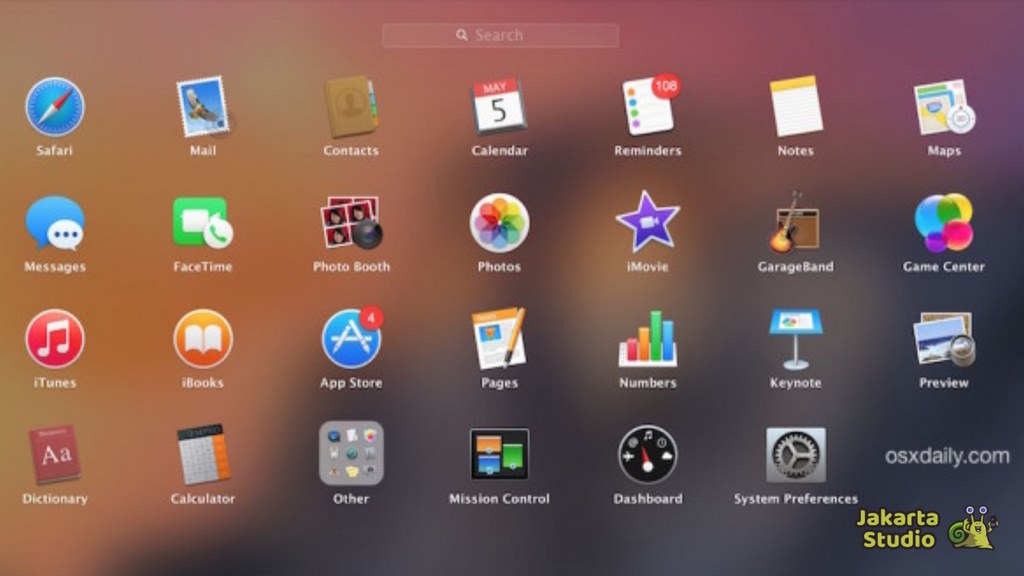
Untuk menghapus aplikasi di macbook, para pengguna dapat menggunakan fitur Launchpad yang dapat kamu unduh melalui aplikasi App Store.
Launchpad merupakan salah satu tempat utama pata pengguna bisa melihat dan membuka semua aplikasi yang ada di laptop dengan sangat mudah.
Cara yang satu ini hampir mirip dengan cara menghapus aplikasi di perangkat iOS, berikut ini langkah-langkah yang dapat kamu lakukan:
- Langkah pertama yang dapat kamu lakukan yaitu buka launchpad dari dock maupun folder aplikasi.
- Kemudian klik dan tahan icon aplikasi yang ingin kamu hapus, Nantinya aplikasi akan mulai bergerak.
- Lalu klik tanda X yang ada pada bagian sebelah aplikasi yang relevan dan aplikasi tersebut akan langsung terhapus.
2. Melalui Finder
Cara selanjutnya yang dapat kamu coba untuk menghapus aplikasi di macbook yaitu dengan menggunakan Finder, metode yang satu ini bisa di bilang cara yang mudah dan umum digunakan untuk menghapus aplikasi yang tidak dibutuhkan lagi secara manual.
Finder merupakan salah satu pusat navigasi utama dari sistem Macbook yang biasanya ditandai dengan icon wajah tersenyum yang berwarna biru, nantinya pengguna dapat menemukan icon tersebut di halaman Dock.
Adapun langkah-langkah cara menghapus aplikasi di macbook yang dapat kamu ikuti yaitu sebagai berikut:
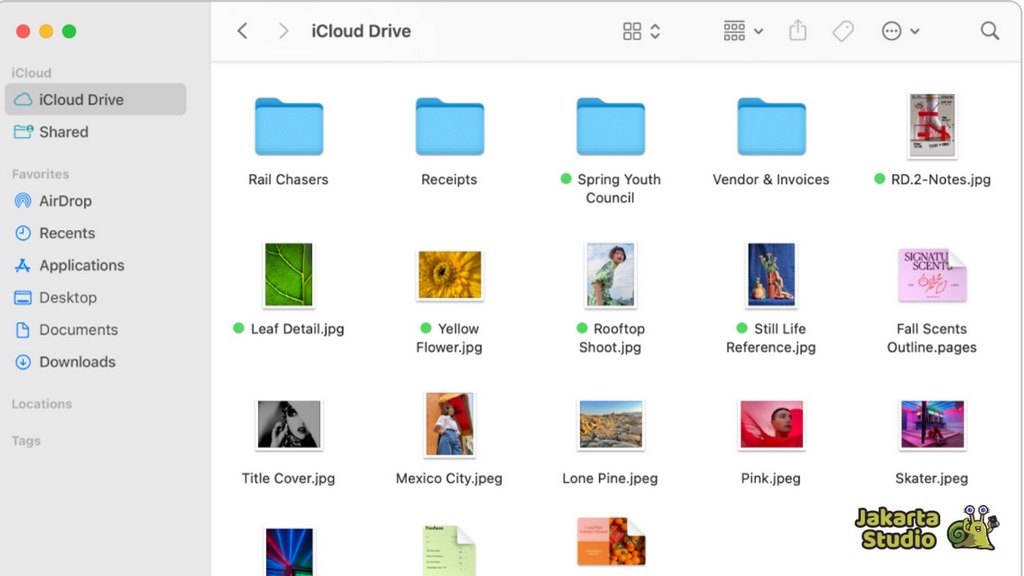
- Buka terlebih dahulu aplikasi Finder dan lanjutkan dengan membuka Aplikasi.
- Kemudian pilih aplikasi yang ingin di uninstall dan tekan Command + Delete.
- Untuk menghapus seluruhnya, maka kamu bisa mengklik tombol kosongkan yang ada pada bagian sudut kanan atas jendela untuk mengosongkan sampah.
- Namun untuk menghapus aplikasi secara permanen, file sisa aplikasi juga harus dihapus. Meskipun Apple biasanya akan menyembunyikan berkas tersebut, maka file tersebut tentu dapat ditemukan di folder library Mac.
- Untuk menemukan folder tersebut, maka kamu bisa mengklik kanan pada binder dan pilih go to folder dari menu yang muncul.
- Lalu klik library pada kolom pencarian dan tekan enter.
- Biasanya folder library akan menyimpan banyak support dari yang berisi data sisa aplikasi dan juga file layanan.
- Supaya kita bisa mencari file sisa lebih lanjut, maka cek subfolder seperti Caches, Logs, Preferences dan Application Support.
- Setelah itu, pindahkan file sisa aplikasi yang ditemukan ke trash dan klik kanan icon trush serta pilih Empty Trash untuk menghapus file secara permanen.
3. Melalui Uninstaller Bawaan
Aplikasi yang kamu unduh dari internet biasanya dilengkapi dengan uninstaller yang sudah disediakan oleh pengembang. Akan tetapi, penghapus ini biasanya tidak muncul di folder aplikasi.
Sehingga para pengguna harus menggunakan Spotlight terlebih dahulu untuk mencari apakah ada opsi uninstaller, berikut ini cara yang dapat kamu ikuti:
- Langkah pertama yang dapat kamu lakukan yaitu tekan Command + spasi untuk membuka Spotlight.
- Kemudian klik uninstall untuk bisa melihat opsi yang ada dan buka uninstall yang relevan. Di bagian ini setiap pengguna laptop harus memasukkan password admin.
- Setelah itu, klik uninstall jika penghapusan tidak dimulai secara otomatis dan uninstaller akan menghapus aplikasi beserta beberapa file terkait dan data yang tertinggal.
Penutup
Demikian pula cara hapus aplikasi di macbook yang dapat kamu coba lakukan, semoga penjelasan di artikel kali ini bisa benar-benar membantu dan bermanfaat.





